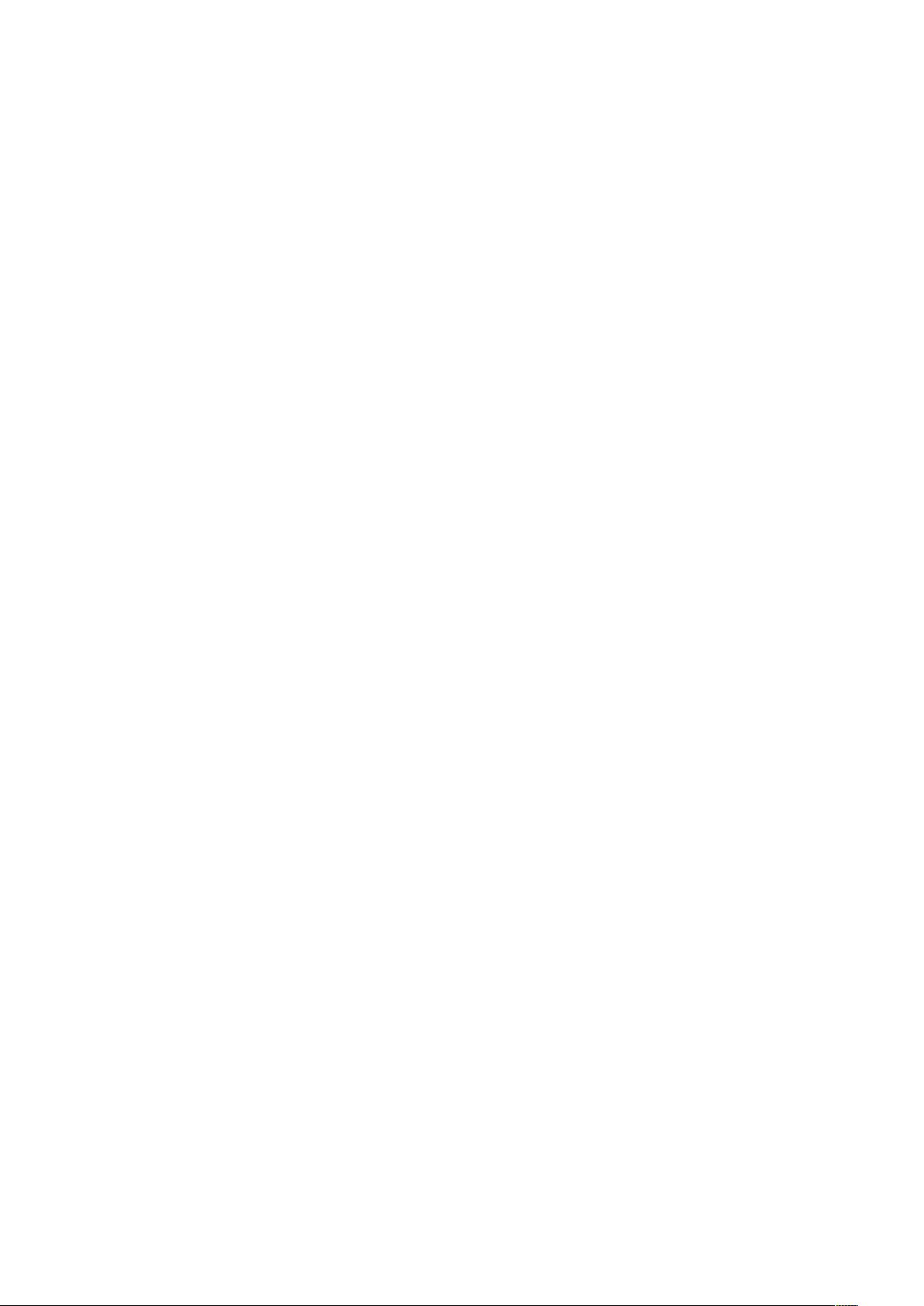Windows连接Linux服务器远程桌面:VNC与XDM配置指南
103 浏览量
更新于2024-09-04
收藏 37KB DOC 举报
"本文主要介绍了如何在Windows系统中通过VNC和XDM服务登录并远程操作Linux服务器的桌面环境。"
在Windows环境下,远程访问Linux服务器的桌面通常有两种常见方法:VNC(Virtual Network Computing)和XDM(X Display Manager)。下面将详细介绍这两种方法。
**一、VNC配置**
VNC是一种轻量级的远程桌面协议,允许用户通过图形界面远程控制另一台计算机。在Linux服务器上配置VNC的步骤如下:
1. **安装VNC Server**: 首先,你需要在Linux服务器上安装VNC服务器软件。在本例中,使用的版本是vnc-server-4.0-0.beta4.1.1.i386.rpm,可以通过RPM命令进行安装:
```
rpm -ivh /tmp/vnc-server-4.0-0.beta4.1.1.i386.rpm
```
2. **配置VNC**: 修改配置文件`/etc/sysconfig/vncservers`,添加或修改VNCSERVERS变量,例如:
```
VNCSERVERS="1:root"
```
这表示启动一个VNC桌面,对应root用户。
3. **创建密码文件**: 在`/root/.vnc`目录下创建一个名为`passwd`的密码文件,并设置VNC连接的密码。
4. **启动VNC Server**: 使用以下命令启动VNC服务:
```
/etc/init.d/vncserver start
```
5. **配置启动脚本**: 编辑`/root/.vnc/xstartup`文件,将默认的xterm替换为启动KDE桌面的命令,如下:
```
startkde
```
**二、XDM服务**
XDM是X Window系统的显示管理器,用于处理远程桌面连接。配置XDM服务相对复杂,但能支持更多的客户端,比如Windows下的x-win32或Xmanager。
1. **配置XDM服务器**:
- **安装和配置XFS**:XFS是X Font Server,负责提供字体资源。配置文件`/etc/X11/fs/config`需要根据实际情况进行调整。
- **安装和配置XDM**: 安装XDM软件包,并编辑配置文件`/etc/X11/xdm/Xaccess`和`/etc/X11/xdm/Xservers`,以允许远程连接。
- **启动XDM服务**: 使用服务命令启动XDM,例如:
```
systemctl start xdm
```
2. **安装XDM客户端**:
在Windows系统中,你需要安装支持XDM协议的客户端软件,如x-win32或Xmanager,然后输入Linux服务器的IP地址和端口号进行连接。
总结来说,Windows用户可以通过VNC或XDM服务实现远程登录Linux服务器的桌面环境。VNC适合简单快速的远程控制,而XDM则提供了更全面的桌面环境支持。在实际使用中,应根据具体需求和网络环境选择合适的方法。
2010-06-27 上传
2013-09-29 上传
2011-09-04 上传
2021-01-09 上传
2012-06-13 上传
点击了解资源详情
点击了解资源详情
点击了解资源详情
点击了解资源详情
weixin_38717169
- 粉丝: 4
- 资源: 947
最新资源
- crossword_collab
- python玛丽冒险的程序.rar
- SafeQueue:C++ 中的线程安全队列实现
- C++ Template 电子版 pdf
- IrisSkin4.dll.zip
- Visible-开源
- 店滴AI,AI数据的应用与挖掘,可以快速搭建基于人脸数据,软硬件交互场景业务的免费开源框架
- 房地产行业打工人必看:最新上海轨交房租金.rar
- 批量推送路由交换配置命令
- 2013年-2022年最新全国城市的PM2.5数据-博州.zip
- calendar:基于 Backbone.js 的单页日历
- 方向余弦矩阵到欧拉角:以“方向余弦矩阵”作为输入并输出欧拉角(对于ZYX序列)-matlab开发
- mrswitch:网站的代码库-内置Laravel 5.1
- ippicv-2020-lnx-intel64-20191018-general.tgz
- 振荡电路频率计算器 计算RC电路,LC电路频率.zip
- 基于vue、datav、Echart框架的大数据可视化模板,提供数据动态刷新渲染、屏幕适应内部图表自由替换Mixins注入等功能